Tässä ohjeessa kerrotaan, miten ohjelmaan saapuvat pankkitapahtumat käsitellään.
Pankkiyhteyden muodostamiseen löydät ohjeen täältä ja ostolaskujen maksamiseen liittyvän ohjeen täältä.
Samalla tavalla käsitellään myös tiedostona tuodun tiliotteen pankkitapahtumat. Ohjeen tiliotteen tuomiseen tiedostona löydät täältä.
Pankkiyhteydet nopeuttavat kirjanpidon tekemistä huomattavasti. Pankkiyhteydellä näet SimplBooksin etusivulla pankkitilin saldon, ja pankkitilin tapahtumat tulevat automaattisesti ohjelmaan kerran päivässä. Maksut ja suoritukset kohdistuvat laskuihin automaattisesti kun tiedot täsmäävät, eikä kirjanpidon kirjauksia tarvitse lisätä ohjelmaan käsin.
Pankkiyhteyksien aktivointi onnistuu muutamassa minuutissa verkkopankkitunnuksilla. Pankkitapahtumien tuonnin ja pankkitilin saldon etusivulle saat käyttöön heti.
Halutessasi voit ottaa käyttöön myös maksuominaisuuden, jonka avulla maksat laskuja suoraan SimplBooksista. Maksuyhteyden aktivointi kestää yleensä muutaman päivän.
Pankkiyhteyden käyttöönoton jälkeen arkipäivien pankkitapahtumat tulevat ohjelmaan kerran päivässä. SimplBooks käsittelee laskuihin liittyvät tapahtumat automaattisesti pääsääntöisesti viitenumeroiden avulla. Jos ohjelma ei osaa yhdistää pankkitapahtumaa automaattisesti laskuun, se jää jonoon odottamaan käsittelyä. Näet tarkistamista odottavat pankkitapahtumat ohjelman etusivulla.
Jos sinulla ei ole käytössä pankkiyhteyksiä, voit tuoda tiliotteen ohjelmaan csv- tai xml-tiedostona. Pankkitapahtumat käsitellään samalla tavalla, riippumatta siitä ovatko ne tulleet ohjelmaan automaattisesti pankkiyhteydellä, vai oletko tuonut ne ohjelmaan tiedostona.
Jos odottavia pankkitapahtumia on jonossa, klikkaa “Katso tästä”, niin pääset käsittelemään tapahtumat. Tapahtumat tallennetaan maksuina, suorituksina tai kirjanpidon kirjauksina.
- Maksut yhdistetään aina ohjelmassa olevaan ostolaskuun, matkalaskuun tai kululaskuun.
- Suoritukset yhdistetään aina myyntilaskuun.
Ohjelma yhdistää tapahtumat laskuihin toimittajan/asiakkaan (maksunsaajan/maksajan) nimen ja viitenumeron avulla.
- Jos ohjelmasta löytyy lasku ja tiedot täsmäävät, ohjelma yhdistää tilitapahtuman laskuun automaattisesti.
- Jos kyseisellä toimittajalla, asiakkaalla tai viitenumerolla ei ole ohjelmassa laskua, tai tiedot eivät täsmää (esim. nimi poikkeaa ohjelmaan tallennetusta), ohjelma jättää tilitapahtuman tilaan ”Tarvitsee huomiota”.
- Nämä tapahtumat voi joko yhdistää laskuun manuaalisesti tai niistä voi tehdä kirjanpidon kirjauksen.
TAPAHTUMAN YHDISTÄMINEN LASKUUN
Jos ohjelmasta löytyy asiakas tai toimittaja, mutta ei automaattisesti oikeaa laskua, näet kaikki kyseisen toimittajan/asiakkaan avoimet laskut klikkaamalla Laskut-kenttää.
HUOM: Voit tallentaa myös Tarvitsee huomiota -tilassa olevan suorituksen tai maksun. Se siirtyy silloin odottamaan käsittelyä ohjelman sivulle Toiminnot > Suoritukset tai Maksut. Odottavat suoritukset ja maksut näkyvät asiakkaan tai toimittajan tiedoissa sekä myynti- tai ostoreskontrassa. Odottavat suoritukset tulee vielä yhdistää laskuihin.
Lue lisää suoritusten ja maksujen käsittelystä täältä.
Tapahtuman tila on Virheellinen, jos ohjelmasta ei löydy tapahtumalle asiakasta tai toimittajaa eikä laskua. Silloin sinulla on kaksi vaihtoehtoa:
- Jos ohjelmassa on lasku kyseiselle tapahtumalle: Valitse ensin asiakas/toimittaja ja sen jälkeen lasku. Valintojen tekemisen jälkeen tapahtuma muuttuu tilaan ”Kaikki kunnossa” ja voit tallentaa sen.
- Jos ohjelmassa ei ole laskua mihin tapahtuma liittyy, etkä halua tehdä laskua: Tee tapahtumasta kirjanpidon kirjaus.
TAPAHTUMAN TALLENTAMINEN KIRJANPIDON KIRJAUKSENA
Jos tapahtumalle ei ole ohjelmassa toimittajaa/asiakasta tai laskua, siitä tehdään kirjanpidon kirjaus.
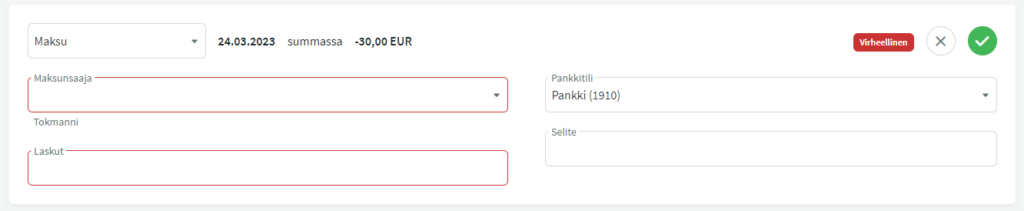
Valitse vasemman yläkulman pudotusvalikosta ”kirjanpidon kirjaus” ja täydennä tiliöinnit. Voit myös halutessasi käyttää tallennettuja oletuskirjauksia sekä lisätä kirjaukselle liitteen.
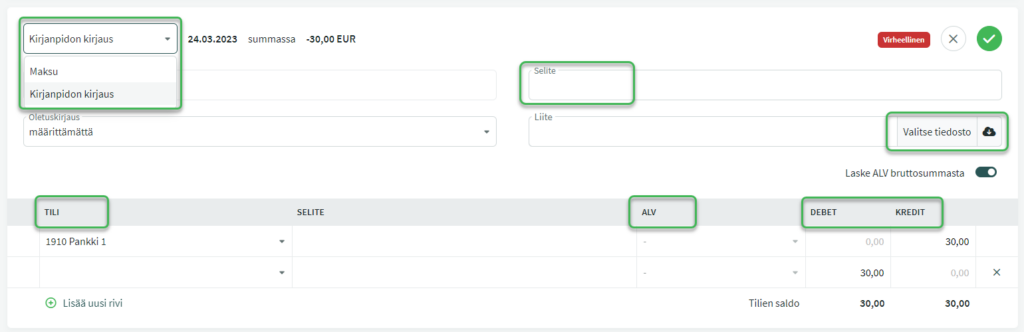
Kun tarvittavat tiedot on täytetty, tapahtuma muuttuu tilaan ”Kaikki kunnossa” ja voit tallentaa sen vihreästä painikkeesta.
Halutessasi voit käsitellä itse manuaalisesti kaikki tilitapahtumat. Silloin kytke SimplBooksin ympäristöasetuksista pois pankkitapahtumien automaattinen käsittely.

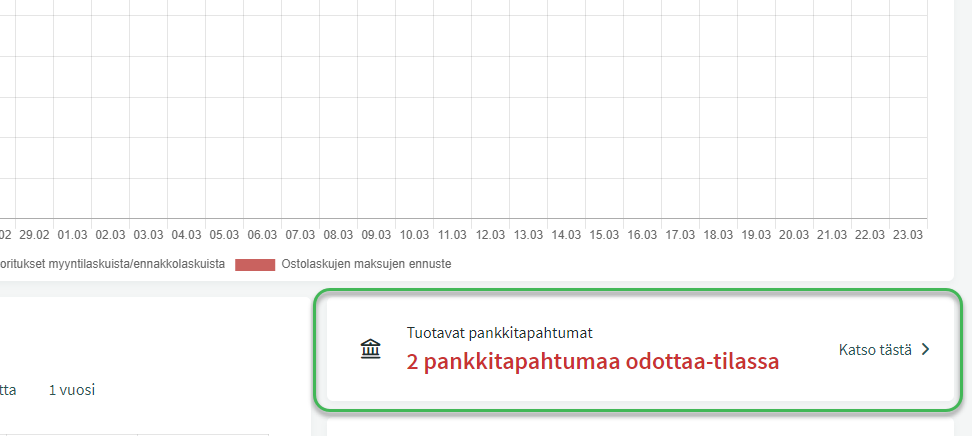
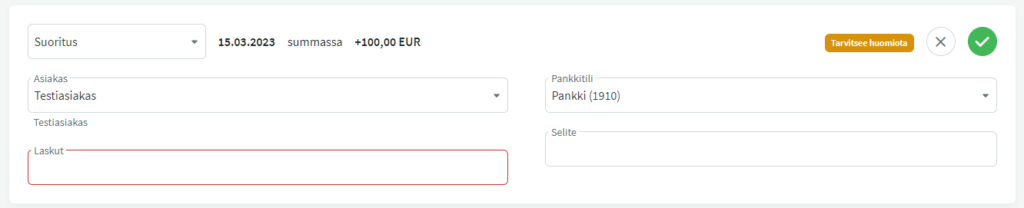
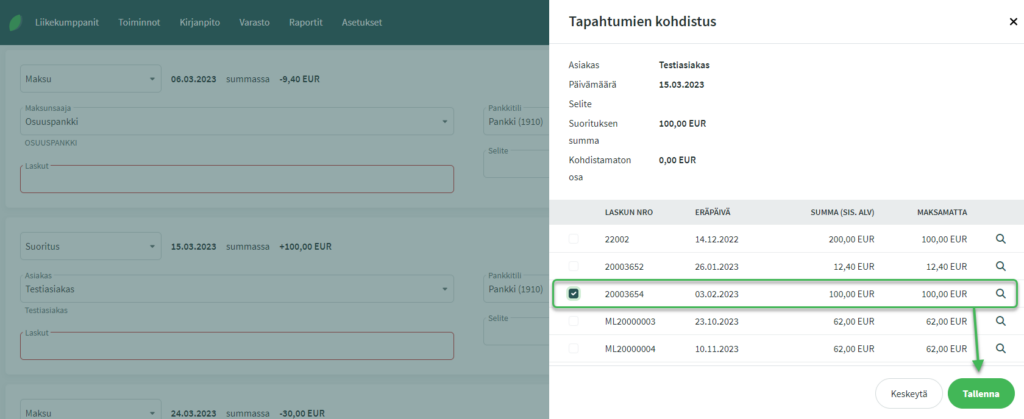

Jätä kommentti: